Es ist üblich, Aktivierungscodes zu verwenden, um verschiedene Werbebanner zu entfernen. Sie können auf verschiedenen Ressourcen gefunden werden, einschließlich der offiziellen Websites der Hersteller von Antivirensoftware.
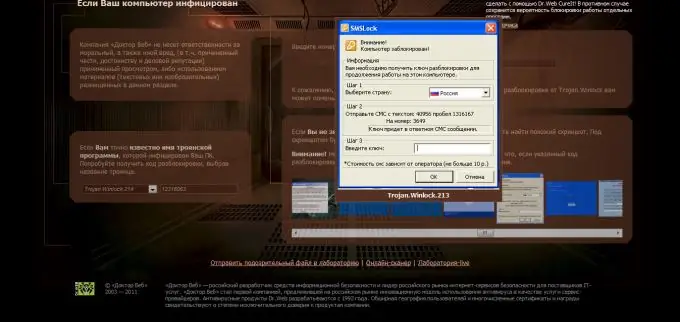
Notwendig
Windows-Installationsdiskette, Internetzugang
Anweisungen
Schritt 1
Ich möchte gleich darauf hinweisen, dass die Auswahl des benötigten Codes nicht die einzige Möglichkeit ist, ein Werbebanner loszuwerden. Aber wie dem auch sei, es ist die schnellste und praktischste Methode.
Schritt 2
In jedem Fall benötigen Sie einen Computer oder Laptop, der nicht mit dem Banner infiziert ist, oder ein Mobiltelefon mit Internetzugang. Folgen Sie diesem Link https://support.kaspersky.com/viruses/deblocker. Dies ist die offizielle Website von Kaspersky Anti-Virus. Suchen Sie das Feld "Telefon- oder Kontonummer" und geben Sie die im Werbebanner angegebene Telefonnummer ein
Schritt 3
Klicken Sie auf die Schaltfläche Freischaltcode abrufen. Höchstwahrscheinlich gibt das System mehrere verschiedene Codes aus. Versuchen Sie, alle einzugeben.
Schritt 4
Wenn keiner der vorgeschlagenen Codes angezeigt wurde, wiederholen Sie das beschriebene Verfahren auf der Website https://www.drweb.com/unlocker/index. In der unteren rechten Ecke gibt es Optionen für die beliebtesten Banner. Klicken Sie auf das Bild, das Ihrem Anzeigenfenster entspricht. Auf der linken Seite erscheint ein Code, der in das Bannerfeld eingegeben werden muss
Schritt 5
Wenn Sie den richtigen Code zum Entfernen des Virenbanners nicht finden können, verwenden Sie das Dienstprogramm Dr. Web Curelt. Sie können es herunterladen, indem Sie auf den Link klicke
Schritt 6
Installieren Sie dieses Programm und aktivieren Sie es. Aktivieren Sie den Systemscanprozess. Das Dienstprogramm sollte infizierte Dateien automatisch finden und entfernen. Nachdem Sie das Banner entfernt haben, scannen Sie das System unbedingt mit Ihrem Antivirenprogramm.
Schritt 7
Manchmal ist es unmöglich, den richtigen Code zum Entfernen eines Werbebanners zu finden. Dies kann daran liegen, dass ein bestimmtes Virus noch nicht von Spezialisten untersucht wurde. In solchen Fällen helfen die Systemwiederherstellungsfunktionen.
Schritt 8
Legen Sie die Windows 7 (Vista) Installations-CD oder die Windows XP LiveCD in das Laufwerk ein. Führen Sie das Installationsprogramm aus. Wählen Sie "Systemwiederherstellung". Geben Sie den Wiederherstellungspunkt an, der vor dem Erscheinen des Virenbanners erstellt wurde. Führen Sie das Programm aus. Nach dem Neustart Ihres Computers sollte das Banner verschwinden.






